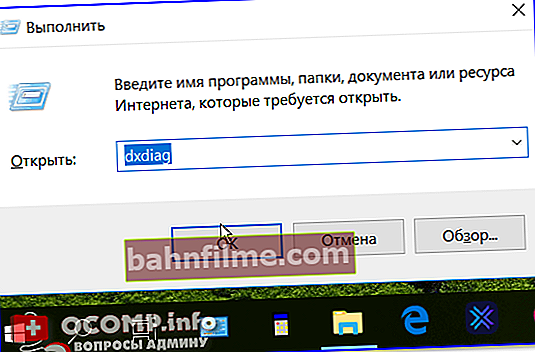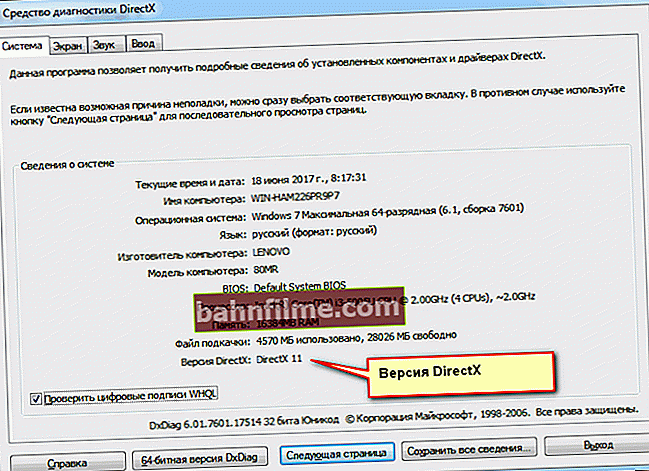سؤال المستخدم
مرحبا.
أعدت تثبيت Windows ، ومعه برامج التشغيل والألعاب نفسها. الآن ، عندما تبدأ لعبتك المفضلة ، World of Tanks ، يظهر خطأ أنه من المستحيل البدء ، لأن ملف d3dx9_43.dll مفقود.
بالمناسبة ، يظهر خطأ مشابه عند إطلاق العديد من الألعاب الأخرى. قل لي كيف تبدأ اللعبة والتخلص من هذا الخطأ ...
يوم جيد للجميع!
هذا الوضع شائع جدا. علاوة على ذلك ، بدلا منd3dx9 43.dll - غالبًا ما يحتوي الخطأ على عدم وجود ملفات أخرى ، على سبيل المثال ،d3dx9_42.dll أو dxgi.dll إلخ.
كل هذه الأخطاء (على سبيل المثال ، بالمناسبة ، يظهر في لقطة الشاشة أدناه) بسبب نقص مكتبات DirectX (هذه مجموعة من الملفات الخاصة التي تبسط عملية تطوير وبرمجة ألعاب الكمبيوتر. مزيد من التفاصيل حول 👉 Wikipedia).
بالطبع ، من أجل التخلص من مثل هذه الأخطاء ، تحتاج إلى تنزيل مكتبة DirectX وتحديثها - أي قم بتثبيت الشخص الذي تتطلبه اللعبة (هذا منطقي 👌).
دعونا نرى كيف يمكن القيام بذلك بسرعة وسهولة ...
*

لا يمكن بدء البرنامج / مثال على خطأ
*
تحديث DirectX: الأسئلة الشائعة
كيفية معرفة الإصدار الحالي من DirectX
عندما يظهر خطأ ، أولاً وقبل كل شيء ، انظر إلى متطلبات النظام للعبة ، فعادةً ما يشيرون إلى المطلوب إصدار DirectX (وبالمناسبة ، غالبًا ما تأتي اللعبة مع DirectX من الإصدار المطلوب لتشغيل اللعبة - ربما نسيت للتو تثبيتها).
وللتعرف على إصدار DirectX المثبت على نظام Windows لديك ، فأنت بحاجة إلى:
- نافذة الاتصال افتح باستخدام مجموعة من الأزرار Win + R.;
- ثم أدخل الأمر dxdiag و اضغط يدخل ;
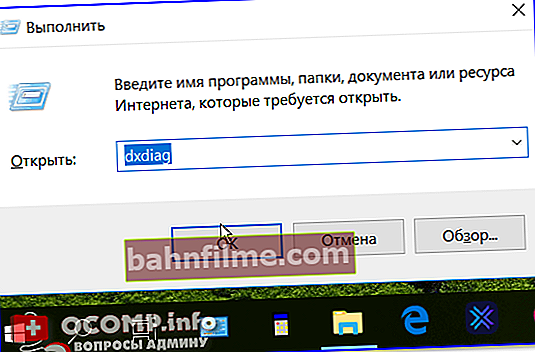
Win + R - dxdiag // كيفية معرفة إصدار DirectX
- ثم في علامة التبويب النظام سيتم الإشارة إلى الإصدار الحالي من DirectX في أسفل النافذة (في حالتي ، تم تثبيت DirectX 11 ، انظر لقطة الشاشة أدناه 👇).
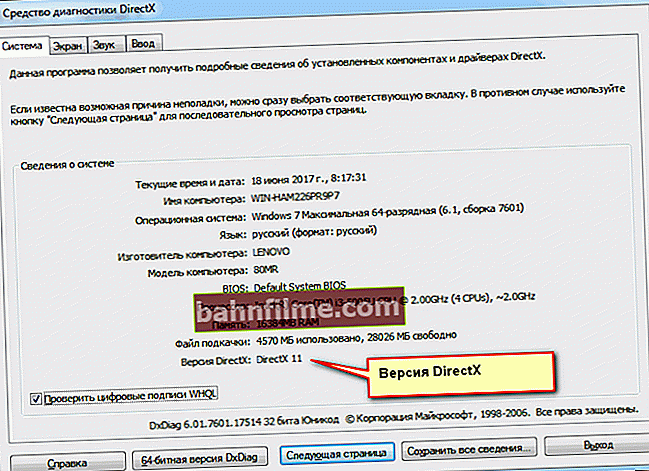
أداة تشخيص DirectX
من المنطقي أنه إذا كانت اللعبة تتطلب إصدار DirectX 11 ، وكان لديك DirectX 9 مثبتًا فقط ، فسيظهر خطأ مفاده أن المكتبات الضرورية غير متوفرة ويجب تثبيتها ...
*
طرق تنزيل DirectX 👍
الخيار رقم 1: استخدام مثبت الويب الرسمي
رابط مثبت الويب DirectX: //www.microsoft.com/en-us/download/details.aspx؟id=35
الطريقة الأفضل والأكثر موثوقية لتحديث DirectX هي استخدام موقع Microsoft الرسمي لتنزيل مثبت الويب منه (انظر الرابط أعلاه 👆).
بعد ذلك ، يجب تشغيل هذا الملف (ملاحظة: اسم الملف dxwebsetup.exe).
مهم: للتحديث ، ستحتاج إلى اتصال بالإنترنت حيث يقوم مثبت الويب تلقائيًا بتنزيل وتثبيت أحدث المكتبات.

بدء تشغيل مثبت الويب
ثم تحتاج إلى قبول شروط اتفاقية الترخيص وبدء التثبيت.

بدء تثبيت DirectX 9.0
في الواقع ، إذا كان لديك اتصال إنترنت سريع ، فسيتم تنزيل جميع المكتبات وتثبيتها في بضع دقائق (إذا كانت بطيئة ، فسيتعين عليك الانتظار ...).

عملية التحديث
*
الخيار 2: بمساعدة خاصة. خدمات
هناك أدوات مساعدة يمكنها التحقق من نظامك: هي أحدث برامج التشغيل المثبتة ، ومكتبات NET Framework ، و DirectX ، وما إلى ذلك.
علاوة على ذلك ، يفعلون كل هذا في الوضع التلقائي (ما عليك سوى النقر مرتين بزر الفأرة الأيسر ... ✔).
لهذه الأغراض ، أوصي غالبًا بـ 👉Driver Booster. حتى الإصدار المجاني يكفي لإصلاح مشاكل DirectX ومكونات اللعبة الأخرى في النظام. انظر لقطة الشاشة أدناه. 👇

Driver Booster - تم العثور على 4 برامج تشغيل قديمة ، ومكون لعبة واحد // مثال على البرنامج
*
الخيار رقم 3: التحميل المسبق للمثبت (إذا لم يكن هناك إنترنت)
رابط المثبّت الكامل: //www.microsoft.com/en-us/download/details.aspx؟
إذا كنت ترغب في تثبيت DirectX على جهاز كمبيوتر لا يحتوي على الإنترنت ، فيمكنك أولاً تنزيل الإصدار الكامل من المثبت (وليس مثبت الويب) ونسخه على محرك أقراص USB محمول أو قرص.
ثم قم بتوصيل هذه الوسائط بجهاز الكمبيوتر الخاص بك وقم بتثبيت DirectX.الرابط أعلاه.
*
الخيار رقم 4: استخدام المثبت الذي يأتي مع اللعبة
هذا الخيار هو الأفضل إذا لم تبدأ لك لعبة معينة (في رأيي المتواضع).
الحقيقة هي أن مطوري الألعاب يعرفون بالضبط إصدار DirectX المطلوب للتشغيل العادي لمنتجهم ، وغالبًا ما يتم "استثماره" في المثبت.
لكن لسبب ما ، يرفض العديد من المستخدمين تحديث DirectX عند تثبيت اللعبة ، ولكن عبثًا!
👉 بالمناسبة!
إذا قمت بتثبيت لعبة من Steam ، ففي الغالبية العظمى من الحالات ، يقوم الإصدار الحالي من العميل بفحص إصدار DirectX الخاص بك ، وإذا لزم الأمر ، يقوم بتحديثه!
*
بالمناسبة، يمكن أن تكون هذه الطريقة مناسبة أيضًا لأجهزة الكمبيوتر التي لا تحتوي على الإنترنت.
👉 ملاحظة!
لتحديث DirectX بطريقة مماثلة - ما عليك سوى فتح قرص DVD (أو صورة ISO) بلعبة (في معظم الحالات يتم "إرفاق" DirectX هناك 👌).
*
الخيار رقم 5: في مواقع الطرف الثالث
يمكنك العثور على مثبتات DirectX في جميع مواقع البرامج الشهيرة (وليست شائعة جدًا). شيء آخر هو أن الوثوق بهم أو عدم الثقة بهم هو عمل الجميع ...
السؤال هنا ليس فقط أنه من الممكن "التقاط" نوع من الفيروسات ، ولكن هناك أيضًا إمكانية لتعطيل النظام عن طريق تثبيت جميع أنواع تجميعات DirectX من "الحرفيين".
على الأقل ، إذا لم يكن من الممكن تنزيل المثبت من موقع Microsoft على الويب ، فقم بتنزيله على الأقل من بوابات البرامج الكبيرة حيث توجد مراجعات وتوصيات. على سبيل المثال ، يمكنك تنزيل 👉 DirectX 9 ، 10 من بوابة البرنامج.
*
حول الأخطاء المتعلقة بملفات DLL المفقودة
سؤال شائع: ما يجب فعله إذا تم تحديث DirectX ، ولكن لا يزال يظهر خطأ أنه لا يوجد ملف dxgi.dll ولا يمكن بدء اللعبة.
أحاول تحديث DirectX ، لكن Windows يقول إن أحدث المكتبات مثبتة بالفعل ويرفض تحديثي. فكيف تكون إذن؟
*
على الأرجح كان هناك نوع من المعركة المنهجية. على سبيل المثال ، يمكن ملاحظة ذلك بعد تثبيت DirectX من مصادر غير رسمية. "يرى" مثبت الويب أن جميع الملفات قد تم تثبيتها وتنزيلها ، لكنها في الحقيقة ليست كذلك ...
هناك عدة طرق لحل المشكلة:
- استخدم جهاز كمبيوتر أو كمبيوتر محمول آخر: انسخ الملفات الضرورية (ملاحظة: عدم وجودها في أخطائك) إلى محرك أقراص USB محمول وقم بنقلها إلى جهاز الكمبيوتر الخاص بك. المجلدات:C: \ Windows \ System32 (لنظام 32 بت) ؛
C: \ Windows \ SysWOW64 (لـ x64) ؛
- يمكنك إعادة تثبيت نظام Windows ، ومعه برامج التشغيل و DirectX (طريقة جذرية ، ولكن تعمل بنسبة 100 ٪) ؛
- يمكنك استخدام مواقع مختلفة للعثور على مكتبات DLL المفقودة. على سبيل المثال ، أحد هذه المواقع هو //ru.dll-files.com.
- تعد خوارزمية العمل مع هذه المواقع بسيطة: أدخل اسم الملف من الخطأ المتعلق بـ DLL المفقود في سطر البحث ، ثم حدد الإصدار المطلوب من الملف من تلك الموجودة (يمكنك تنزيل العديد في وقت واحد وتجربة كل شيء ) ، قم باستخراج الأرشيف الذي تم تنزيله في مجلد نظام Windows (C: \ Windows \ System32 - لنظام 32 بت ؛ C: \ Windows \ SysWOW64 - لـ x64) ، ثم حاول بدء اللعبة مرة أخرى.

تحميل وبحث DLL
ملحوظة: بالمناسبة ، بعد تحميل ملف DLL معين ومحاولة بدء اللعبة ، قد يظهر خطأ حول الملف المفقود مرة أخرى ، وسيكون اسم الملف فقط مختلفًا. وهكذا على طول السلسلة ، يمكنك تنزيل جميع الملفات المفقودة (ومع ذلك ، ضع في اعتبارك أن السلسلة يمكن أن تكون طويلة ...).
*
👉 بالمناسبة!

للتشغيل العادي للألعاب ، أوصي أيضًا بتحديث برامج التشغيل ومكونات اللعبة - تقوم العروض الخاصة بعمل ممتاز مع هذا. المرافق من مجموعتي القديمة
*
في الواقع ، بعد تحديث DirectX ، يجب أن تتوقف الألعاب عن إعطاء أخطاء تتعلق بغياب بعض ملفات DLL. هذا كل شيء الآن ، ألعاب جيدة للجميع! حظا سعيدا! 👋 النشر الأول: 25.06.2017 تصحيح: 21/10/2020